Comment extraire et convertir un disque Blu-ray au format MKV
Si vous possédez des films Blu-ray, vous savez qu'ils sont chers. Soyez en sécurité et sauvegardez-les. Voici comment convertir un disque Blu-ray en un seul format de fichier MKV.
Dans cet article, j'utilise Windows 7. Vous aurez besoin d'un lecteur optique Blu-ray. Ils ont la même taille qu'un lecteur de DVD. Vous pouvez facilement échanger un lecteur DVD avec un lecteur Blu-ray sur votre ordinateur de bureau. Non seulement il lira des disques Blu-ray, mais aussi des DVD et des CD. J'ai trouvé le mien sur Newegg.com pour moins de 100 $.
Téléchargez et installez d'abord la dernière version deDVDFab. Il vous permet de supprimer la protection contre la copie exclusive de Sony sur les disques Blu-ray. Il fournit un essai de 30 jours, après quoi vous devez acheter une licence pour utiliser la suite complète des utilitaires.
Mais ce qui est cool, c'est que la fonction HD Decrypter - qui supprime la protection contre la copie, est toujours gratuite. La licence n'expire jamais.

Téléchargez et installez ensuite la dernière version de HandBrake. Si vous avez déjà Handbrake, assurez-vous que vous êtes mis à jour vers la version 0.9.5 qui prend en charge les fichiers Blu-ray.
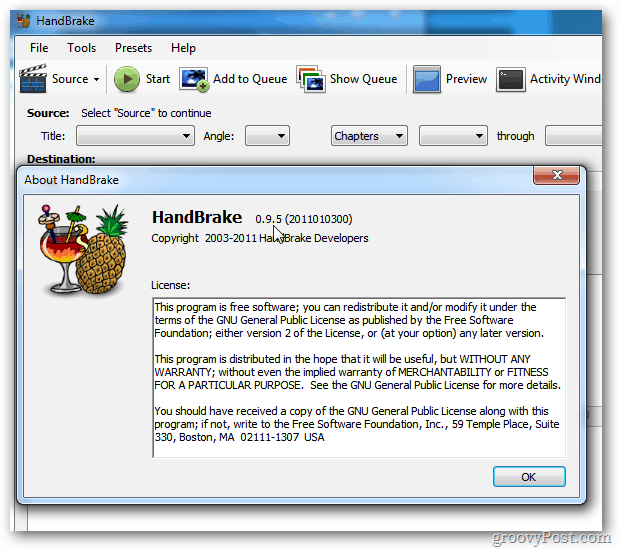
Insérez votre disque Blu-ray dans le lecteur. Lancez ensuite DVDFab. Vous êtes invité à sélectionner le code de région de votre disque Blu-ray. Cochez Ne plus afficher cela, puis cliquez sur OK.
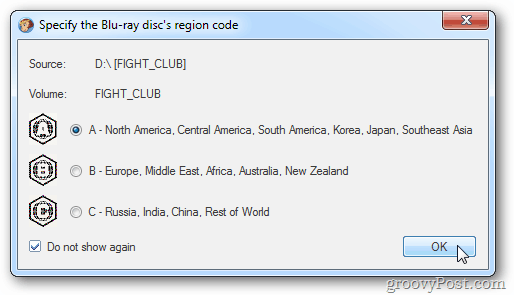
DVDFab scanne votre disque Blu-ray.
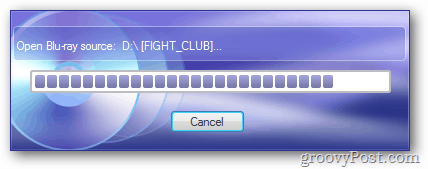
Sous Copie Blu-ray, sélectionnez Film principal. Cela vous donnera le film principal à convertir et pas toutes les fonctionnalités supplémentaires. Si vous voulez les fonctionnalités supplémentaires, sélectionnez Full Disc. DVDFab continue de scanner le disque.
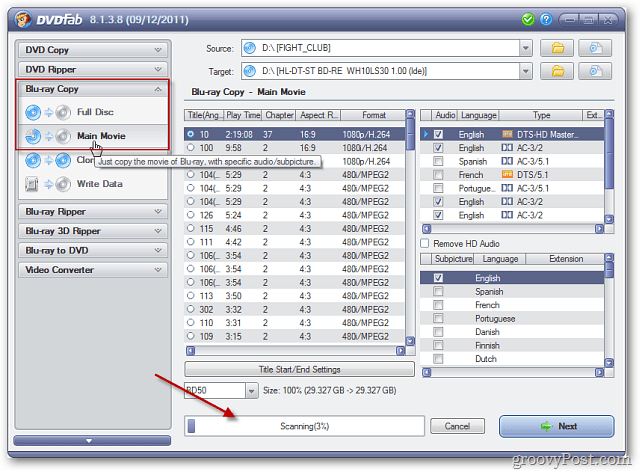
En haut, assurez-vous que la source est bien votre lecteur Blu-ray. Sélectionnez ensuite un répertoire cible pour placer les fichiers du disque. Ici, je les mets en C: UtilisateursNom d'utilisateurDocumentsDVDFab.
Sélectionnez le chapitre qui a le temps de lecture le plus long. Cliquez sur Suivant.
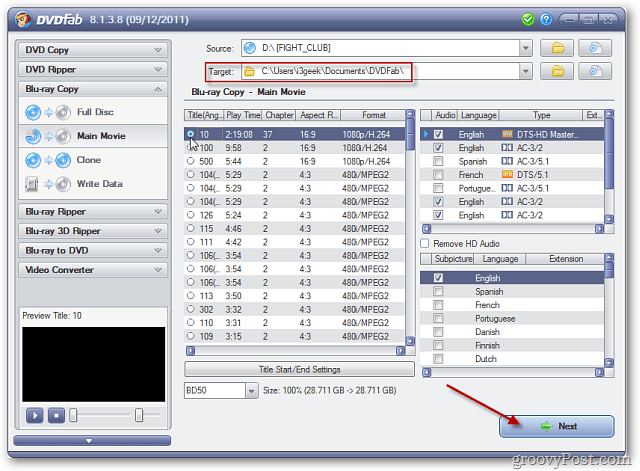
Vous obtiendrez un aperçu du travail. Assurez-vous d'avoir une étiquette de volume et cliquez sur Démarrer.
![sshot-2011-12-12- [18-10-15] sshot-2011-12-12- [18-10-15]](/images/howto/how-to-rip-and-convert-a-blu-ray-disc-to-mkv-format_7.png)
Si vous obtenez le message d'expiration suivant, cliquez sur OK. L'option de copie Blu-ray a expiré, mais vous pouvez toujours utiliser le HD Decrypter.
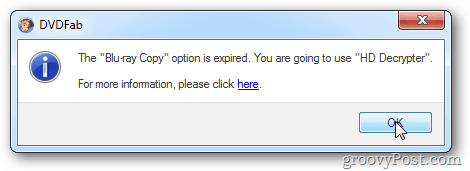
Le processus de suppression de la protection et d'extraction des fichiers du disque démarre. Vous pouvez surveiller la progression du processus d'extraction.
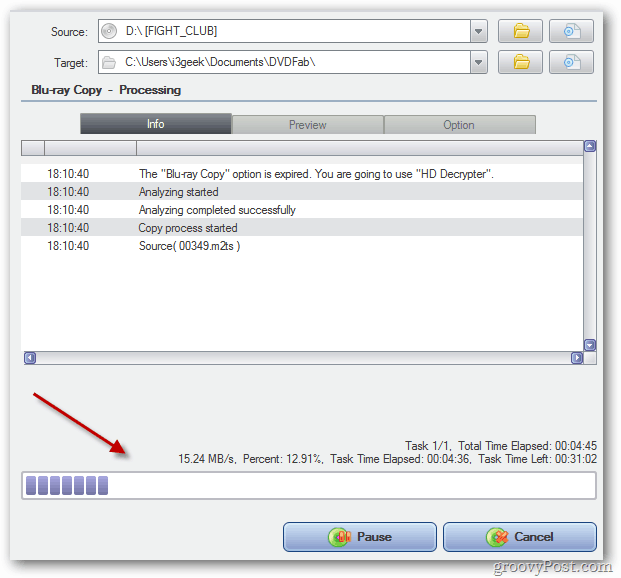
Le temps que cela prendra variera sur chaquesystème basé sur les spécifications matérielles de votre système. Je l'ai exécuté sur un ordinateur de bureau avec un processeur Intel Core i3 avec 8 Go de RAM. Il a fallu un peu plus de 30 minutes pour terminer.
Votre système éjectera le disque. Cliquez sur OK pour le message Processus réussi. Cliquez ensuite sur Terminer et fermez DVDFab.
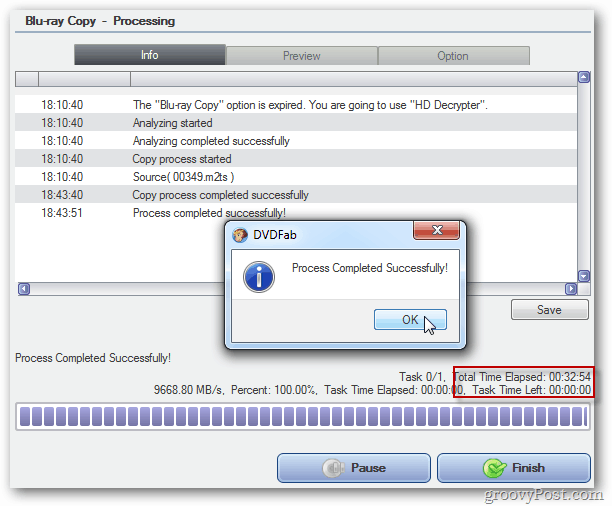
Maintenant, localisez les fichiers DVDFab que vous venez de copier du disque Blu-ray sur votre disque dur (l'emplacement cible que vous avez sélectionné précédemment). Ouvrez le film principal puis le dossier du film.
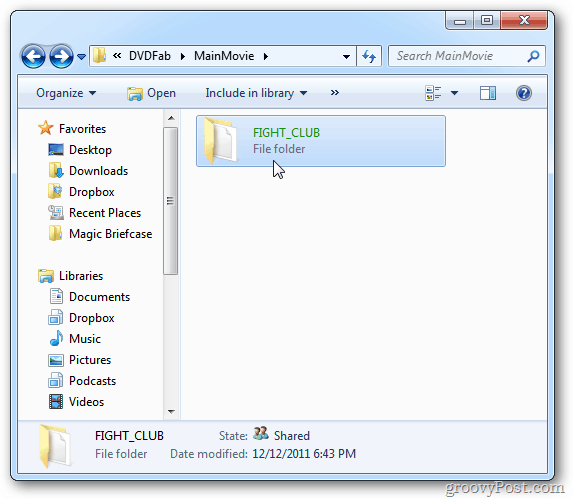
Ouvrez ensuite le dossier BDMV, puis le dossier STREAM. Vous y trouverez le fichier M2TS. Ceci est votre film Blu-ray déchiré.
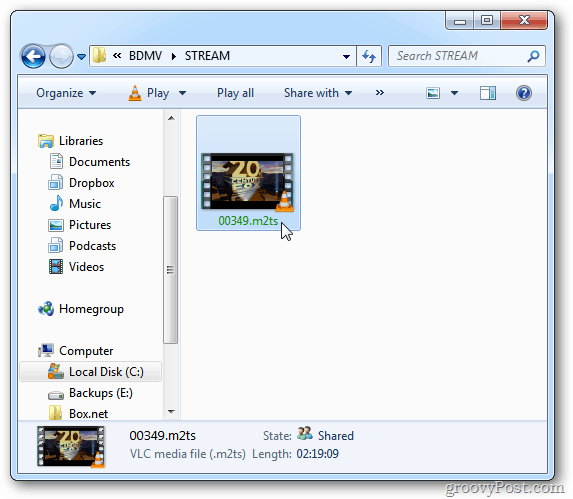
Vous pouvez le regarder avec VLC Media Player. Je vous recommande de parcourir le film pour vérifier que le processus d'extraction et de copie a réussi et que le fichier n'est pas corrompu.
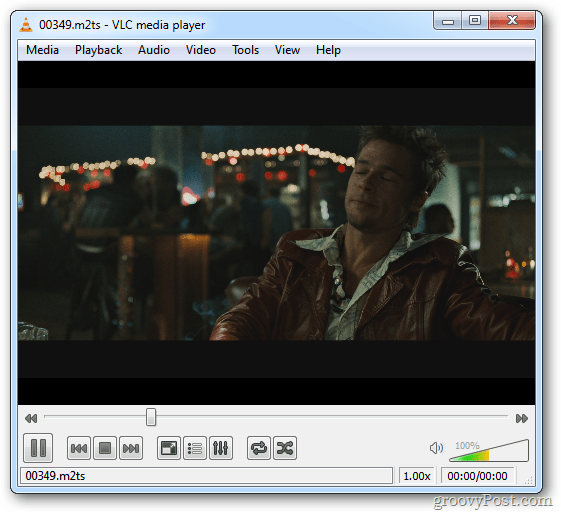
Cliquez avec le bouton droit sur le fichier M2TS et sélectionnez Propriétés. Ici, vous pouvez voir que sa taille est énorme de 27,9 Go.
Si vous avez des téraoctets de stockage, vous pouvez stocker ce fichier pour le diffuser dans votre centre multimédia. Ou gravez-le sur un disque Blu-ray vierge.
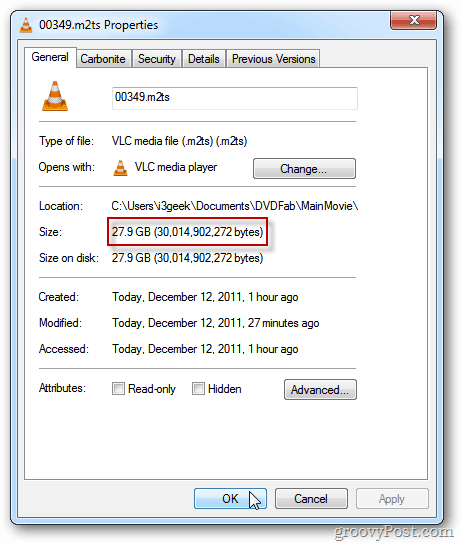
Pour économiser de l'espace et conserver une version de qualité du film, convertissez-le en un fichier MKV. Lancez HandBrake. Puis clique Outils >> Options.
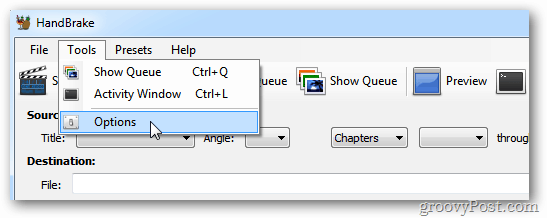
Sélectionnez l'emplacement du fichier de sortie. C'est là que HandBrake placera le fichier MKV après sa conversion. Ici, je le mets dans le dossier Videos local - mais vous pouvez le mettre où vous voulez.
Assurez-vous également de décocher Toujours utiliser l'extension de fichier compatible iPod / iTunes. Je n'ai pas décoché cette option la première fois et le fichier de sortie était illisible.
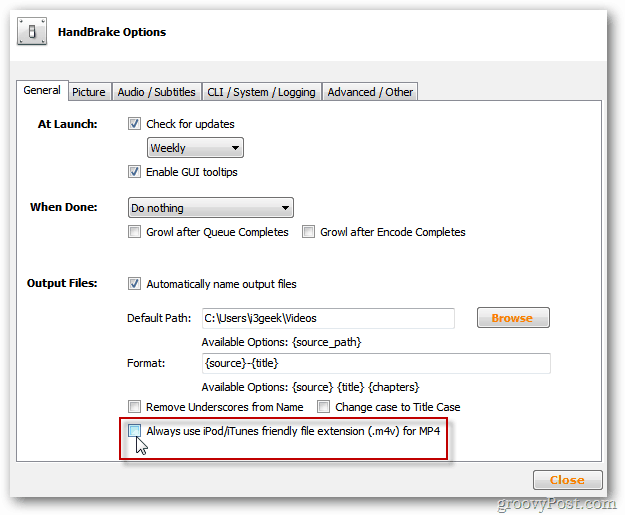
Revenez au menu principal sur HandBrake et sélectionnez Source >> Fichier vidéo.

Accédez à l'emplacement du fichier M2TS que vous venez de convertir. Mettez en surbrillance le fichier et cliquez sur Ouvrir.
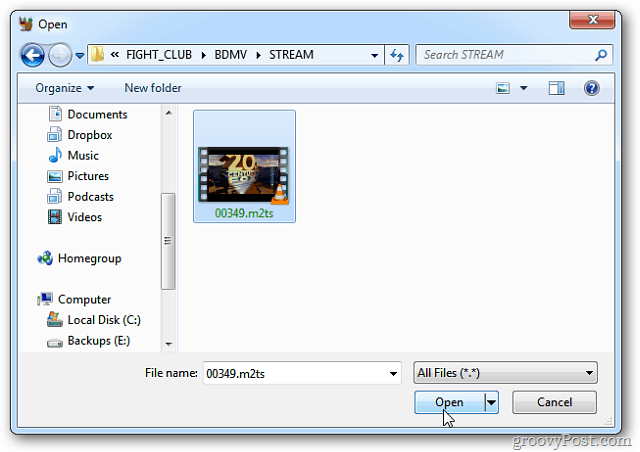
Le frein à main deviendra gris pendant quelques secondes pendant le chargement du fichier. Après son chargement, sélectionnez Fichier MKV pour le conteneur sous Paramètres de sortie.

Vous pouvez parcourir et sélectionner des paramètres vidéo personnalisés si vous souhaitez modifier la qualité du fichier MKV de sortie.
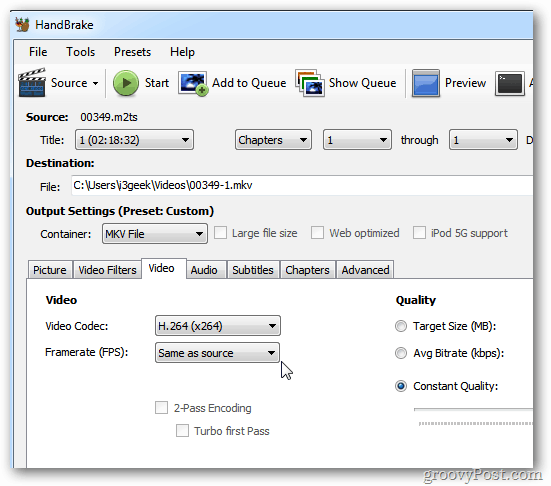
Ou, vous pouvez utiliser n'importe quel nombre de paramètres prédéfinis pour l'appareil sur lequel vous souhaitez lire le fichier.
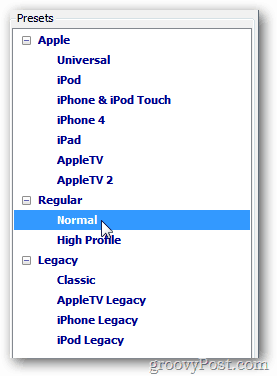
Je vais enregistrer le fichier sur mon Windows HomeServeur à diffuser sur différents ordinateurs et appareils sur mon réseau. D'après mon expérience, j'ai trouvé que laisser les valeurs par défaut était suffisant. Si vous êtes un vidéophile et que vous avez le temps, allez-y et jouez avec les différents paramètres personnalisés.
Une fois les paramètres configurés, cliquez sur Démarrer pour lancer le processus d'encodage.
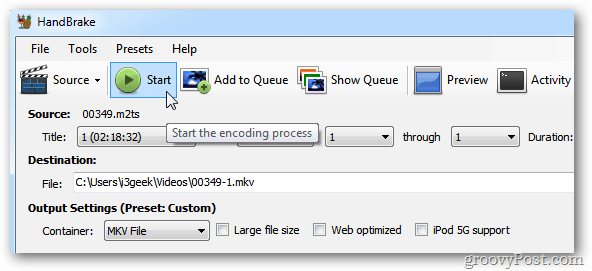
Gardez à l'esprit que le processus d'encodage est intensif et utilise beaucoup de cycles CPU et RAM. Voici une photo du Gestionnaire des tâches qui montre qu'il fonctionne sur mon système Core i3.
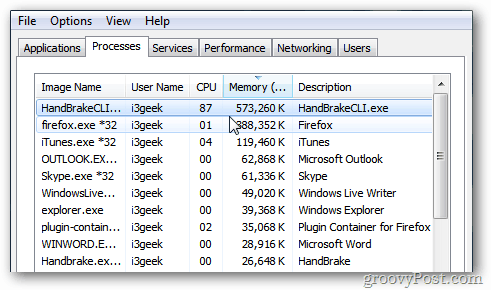
Le temps nécessaire varie en fonction dele matériel de votre système et les paramètres de qualité que vous avez sélectionnés. Vous pouvez suivre la progression au bas de HandBrake. Quoi qu'il en soit, le traitement prendra plusieurs heures. Le faire fonctionner du jour au lendemain est une bonne idée.
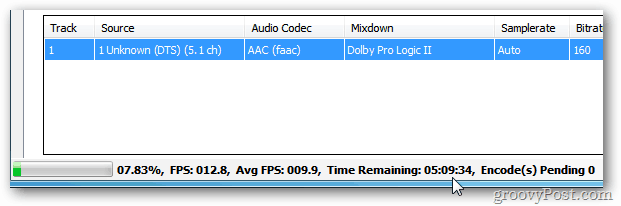
Une fois le processus d'encodage terminé, vous verrez ce qui suit en bas. Fermez HandBrake.
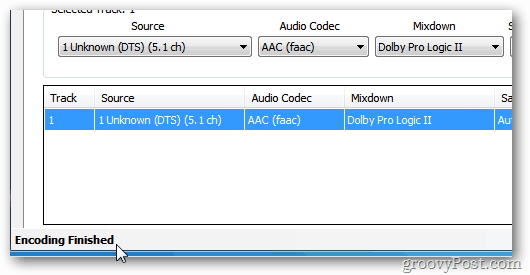
Accédez maintenant au dossier de sortie que vous avez sélectionné précédemment. Vous trouverez ici le fichier MKV converti. Notez qu'il est beaucoup plus petit - 6,35 Go par rapport au fichier de 27,9 Go.
La qualité ne sera pas aussi parfaite que le fichier Blu-ray d'origine, mais elle est toujours très bonne et économise beaucoup d'espace sur le disque dur.
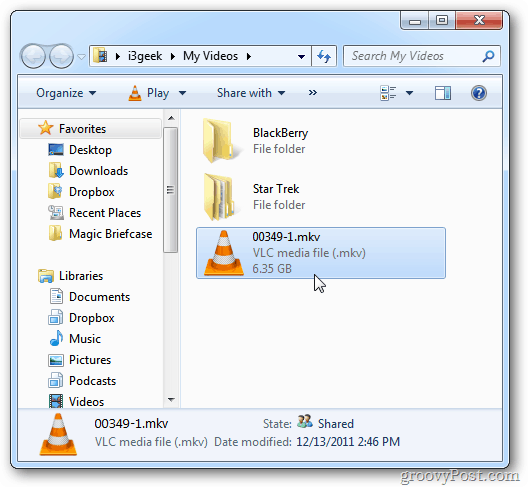
Une dernière chose à faire est de cliquer avec le bouton droit sur le fichier, de sélectionner Renommer et de lui donner le titre du film.
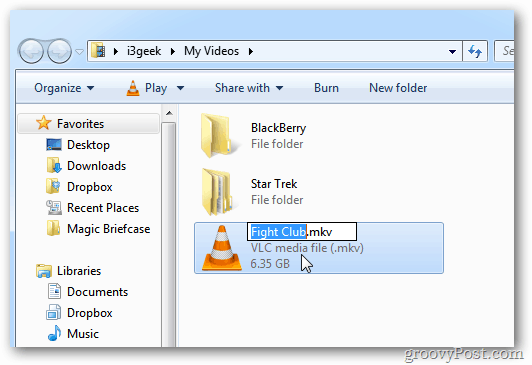
Il jouera dans VLC ou tout autre lecteur multimédia prenant en charge les fichiers MKV. Vous pouvez faire jouer Windows Media Center aux fichiers MKV, puis le diffuser sur votre Xbox 360 pour une expérience multimédia complète.
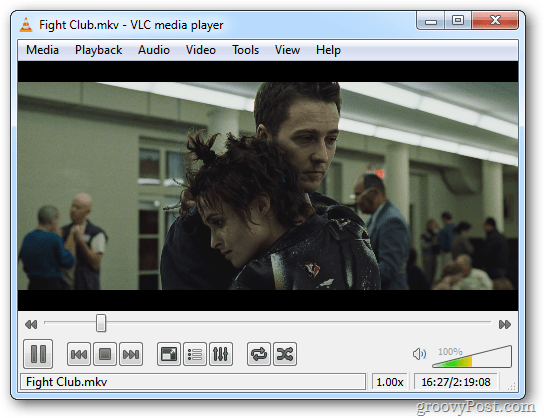
Une chose à garder à l'esprit lors de l'utilisation de ce puissant tandem de conversion vidéo - DVDFab ne se nettoie pas après lui-même. Le fichier Blu-ray original de 27,9 Go est toujours sur votre disque dur.
Allez dans le répertoire de sortie DVDFab et supprimez le fichier Blu-ray.
![sshot-2011-12-13- [19-04-31] sshot-2011-12-13- [19-04-31]](/images/howto/how-to-rip-and-convert-a-blu-ray-disc-to-mkv-format_29.png)
Si vous avez encore une collection de DVD à sauvegarder, utilisez l'utilitaire MakeMKV pour les convertir en fichiers MKV. Ou consultez l'article de Steve sur l'utilisation de DVDFab et HandBrake pour convertir des DVD à lire sur votre iDevice.










laissez un commentaire